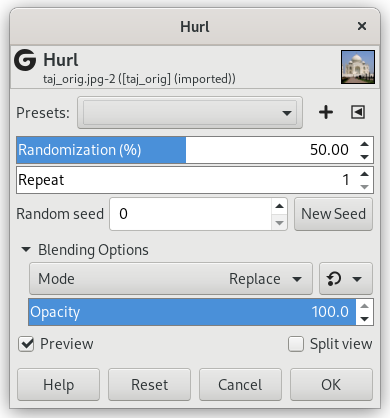El filtro lanzar cambia cada píxel afectado a un color aleatorio, produciendo así ruido aleatorio real. Todos los canales de color, incluyendo un canal alfa (si lo tiene) son aleatorizados. Todos los valores posibles son asignados con la misma probabilidad. Los valores originales no se tienen en cuenta. Todos o sólo algunos píxeles en la capa activa o selección son afectados, el porcentaje de píxeles afectados está determinado por la opción Aleatorización (%).
- Presets, “Input Type”, Recortar, Blending Options, Vista previa, Merge filter, Split view
-
![[Nota]](images/note.png)
Nota Estas opciones se describen en la Sección 2, “Características comunes”.
- Aleatorización (%)
-
El deslizador representa el porcentaje de píxeles de la capa activa o selección que serán lanzados. Cuanto mayor sea el valor, más píxeles se lanzarán.
- Repetir
-
Representa el número de veces que se aplicará el filtro. En el caso del filtro «lanzar» no es muy útil, porque se pueden obtener los mismos resultados de manera más rápida usando valores mayores de Aleatorizacion(%).
- Semilla aleatoria, New Seed
-
This option controls the randomness of the filter. The Random seed box lets you manually enter a seed for the randomization algorithm used. You can also generate a random seed by pressing the button. If the same random seed is used in the same situation, the filter produces exactly the same results. A different random seed produces different results.